När du försöker flytta en tabell från PDF till Word genom att bara kopiera och klistra in den, är allt du kommer att kopiera värdena. Tabellformateringen går vilse i processen.

Eftersom du vanligtvis behöver kopiera hela tabellen måste du hitta en annan metod för att klistra in raderna och kolumnerna i sin helhet. Denna artikel kommer att visa dig hur du gör det.
Öppna PDF -filen med Microsoft Word
Ett av de enklaste sätten att konvertera en tabell från en PDF till ett Word -dokument är att helt enkelt öppna PDF -filen i Word. Detta fungerar med alla nyare versioner av Microsoft Word, och det tar bara några steg.
För att göra detta bör du:
- Högerklicka på PDF-dokumentet.

- Välj Öppna med.

- Välj Word (skrivbord). Om det inte finns i rullgardinsmenyn väljer du Välj en annan app, Klicka på Leta reda på en annan app på den här datornoch navigera till din Microsoft Word EXE -fil.

- Ett fönster med öppet med ett meddelande ’Word kommer nu att konvertera din PDF till ett redigerbart Word -dokument …’

- Tryck OK.

- Microsoft Word bör öppna PDF -dokumentet.

Observera att Microsoft Word kommer att konvertera hela PDF -dokumentet. Så om du bara vill kopiera tabellen till ett annat Word -dokument kan du:
- Välj tabellen genom att klicka på ikonen ”flytta” i det övre vänstra hörnet (pilar som pekar i fyra riktningar).

- Högerklicka på tabellen.

- Välj Kopiera.

- Öppna Word -dokumentet som du vill klistra in tabellen på.

- Högerklicka på dokumentet.

- Välj Klistra.

- Tabellen ska visas.

Konvertera PDF till Word via Acrobat Reader
Adobe Acrobat Reader är ett användbart verktyg som hjälper dig att läsa och redigera PDF -filer, och du kan också använda det för att konvertera dokumentet. Om du inte har det här verktyget kan du få det från officiell hemsida. Klicka bara på den gula knappen ”Installera nu” och följ instruktionerna.
När du har installerat programvaran bör du:
- Öppna PDF -dokumentet med Adobe Acrobat.

- Klicka på Fil fliken i det övre vänstra hörnet av fönstret.

- Välj den Konvertera till Word, Excel eller PowerPoint alternativ.

- Klicka på det blå Exportera till Word knappen i det nya fönstret.

Ditt PDF -dokument konverteras till ett Word -dokument. Du kan sedan använda samma metod som i föregående avsnitt för att kopiera/klistra in tabellen i Word -dokumentet där tabellen ska vara.
Tänk på att du behöver ett Adobe -konto för att använda det här alternativet.
Använda en tredjepartsapp eller webbverktyg
Ibland är det snabbaste sättet att kopiera innehållet i en PDF till ett Word -dokument att konvertera det online. I synnerhet är detta användbart om du arbetar med molnfiler istället för dem på din enhet.
Du kan använda ett Google Chrome -tillägg som t.ex. Liten PDF, eller ett onlineverktyg som SimplyPDF. De fungerar alla på en liknande princip – välj en fil antingen från din enhet eller från molnlagring (som Dropbox eller OneDrive) och konvertera den sedan till ett Word -dokument med ett klick.
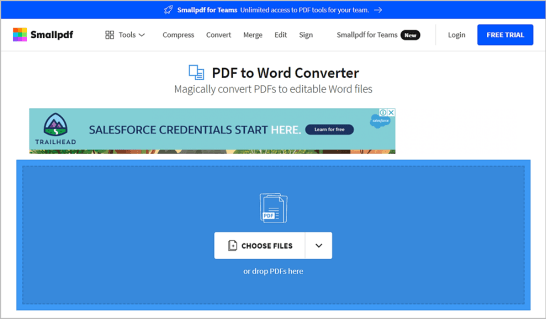
Du kan sedan bara kopiera tabellen från det dokumentet till ett annat.
Att konvertera är enkelt
Som du kan se är det ganska enkelt att kopiera tabellen från en PDF -fil till Microsoft Word. Den enklaste lösningen är att öppna PDF -filen med ditt Word, som automatiskt konverterar den åt dig. Du kan också exportera det manuellt till ett Word -dokument via Adobe Acrobat, och det finns otaliga onlineverktyg som kan konvertera dokumenten åt dig med några få klick.
Vilken metod tycker du är enklast? Låt oss veta i kommentarerna nedan.



















